Vapauta luovuutesi Macin Kuvilla, Freeformilla ja iMoviella
MacBook Pron mukana tulee appeja, jotka auttavat luovissa tehtävissä. Klikkaamalla taulukon linkkiä voit tutustua Freeformin, Kuvien ja iMovien käytön aloitusohjeisiin.
 Kuvat Kuvien ja videoiden selaaminen, muokkaaminen ja jakaminen kaikista laitteista Kuvat-apilla. |  Freeform Freeform on joustava tila, jossa voit koota yhteen erilaisia asioita – yksin tai muiden kanssa. |  iMovie Luo upeita kotivideoita ja trailereita iMovien helppokäyttöisillä työkaluilla. |
Kuvat
Kuvat-apissa voit katsella, muokata ja jakaa kuvia ja videoita kaikista laitteistasi. Käytä älykkäitä, räätälöityjä toimintoja, jotka auttavat löytämään parhaat kuvat ja muistot, nauttimaan niistä ja jakamaan niitä.
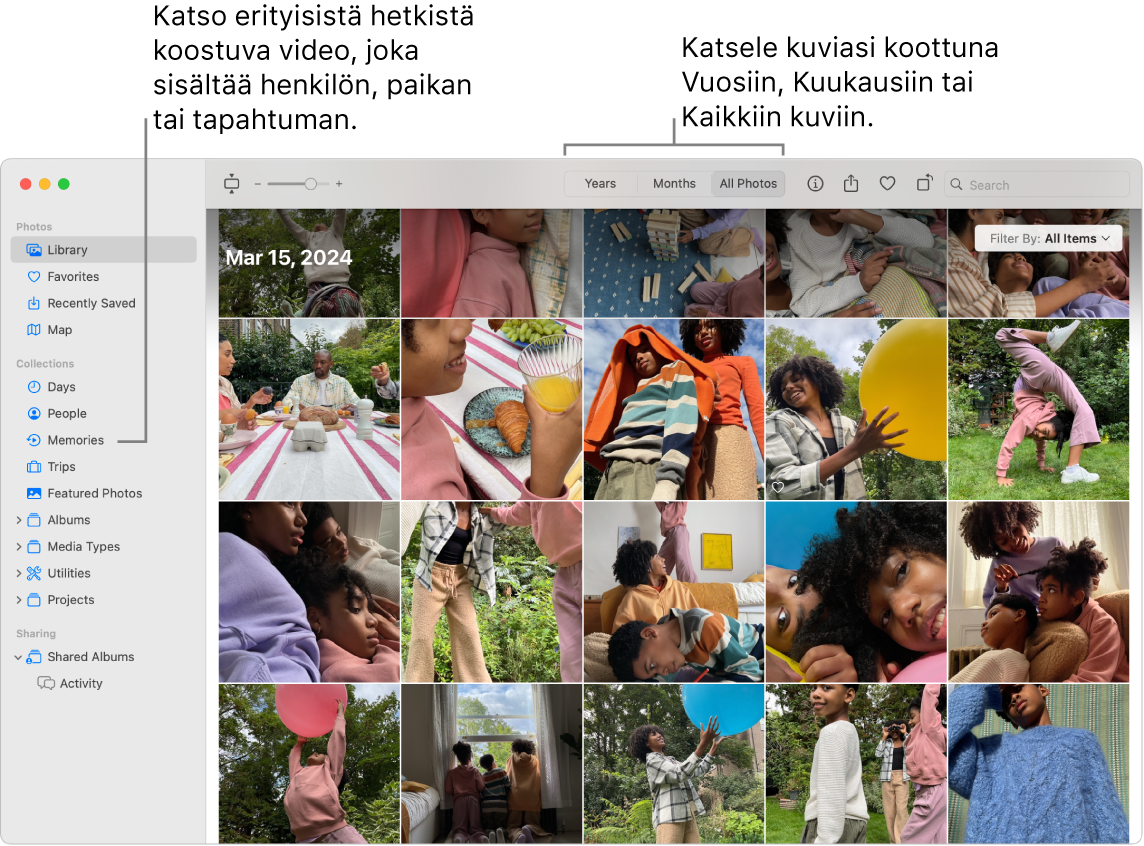
Kaikki kuvasi kaikilla laitteillasi: iCloud-kuvien avulla voit selata, etsiä ja jakaa kaikkia kuvia ja videoita kaikilta laitteiltasi, joilla olet kirjautuneena samalla Apple-tilillä. Kun otat kuvan iPhonella, se tulee automaattisesti näkyviin kaikissa laitteissasi. Jos muokkaat kuvia, muutokset näkyvät kaikilla laitteillasi.
Katso lisätietoja käytön aloittamisesta kohdasta iCloud-kuvien käyttäminen.
Kuvien tuominen: Voit tuoda kuvia iPhonesta, iPadista, kamerasta tai tiedostoista. Kun Kuvat-appi on avoinna Macissasi, liitä laitteesi tai kamerasi ja laita se päälle. Jos tuot kamerasta, aseta se lataamaan kuvia. Valitse Arkisto > Tuo, valitse laite sivupalkista, klikkaa kuvia, jotka haluat tuoda, ja klikkaa Tuo [X] valittua.
Vinkki: Voit valita luettelosta useita kuvia komento-klikkaamalla tai valita kuva-alueen vaihto-klikkaamalla.

Muokkaa kuvia kuin ammattilainen. Luo joukosta erottuvia kuvia tehokkailla, mutta helppokäyttöisillä muokkaustyökaluilla. Kaksoisklikkaa kuvaa ja parantele sitä nopeasti työkalupalkin painikkeilla, kuten pyörittämällä tai säätämällä automaattisesti värejä ja kontrastia. Jos haluat käyttää tehokkaampia muokkaustyökaluja, klikkaa Muokkaa ja tee ammattilaistasoisia muokkauksia älykkäillä liukusäätimillä.
Kokoelmien selaaminen ja muistoista nauttiminen: Kokoelmat järjestää kirjastosi automaattisesti eri aiheiden mukaan, kuten päivät, matkat, ihmiset ja muistot. Jos haluat nähdä Kuvat-kirjastosta räätälöidyn kuva- ja videokokoelman jostain tärkeästä henkilöstä, paikasta tai tapahtumasta, klikkaa Muistot Kuvat-sivupalkissa. Kuva- ja videokokoelmiin on lisätty musiikkia, joten voit katsella niitä elokuvien tapaan. Jos haluat jakaa muiston ystävien tai perheenjäsenten kanssa, kaksoisklikkaa muistoa, klikkaa 
Lisätietoja: Katso Kuvien käyttöopas.
Freeform
Freeform-apilla voit esimerkiksi luonnostella projektin, tehdä matkan reittisuunnitelman, laatia kuvakäsikirjoituksen ja suunnitella tunnelmataulun. Työskentelet sitten yksin tai yhteistyössä, Freeform on joustava ideointialusta.

Taulun luominen: Luo uusi taulu klikkaamalla 



Yhteistyön tekeminen Freeformissa: Voit lähettää yhteistyökutsun Viesteissä tai Mailissa tai kopioida ja jakaa linkin. Klikkaa työkalupalkissa 
Kerro tarina taulun avulla. Näkymien avulla voit järjestää ja esittää taulun osio osiolta valitsemassasi järjestyksessä. Klikkaa 

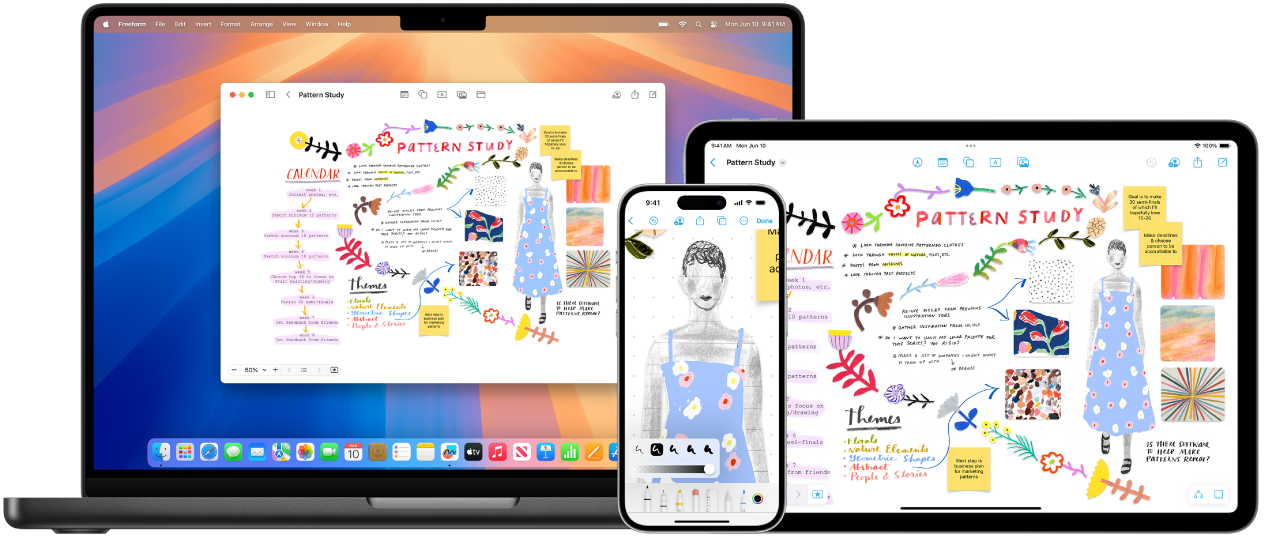
Aloita Macilla ja tee loppuun iPadilla. Kirjaudu samalla Apple-tilillä kaikkiin Apple-laitteisiisi, jotta voit käyttää kaikkia taulujasi missä ja milloin vain. Jotta voit käyttää Freeformia iCloudin kanssa, valitse 
Lisätietoja: Katso Freeformin käyttöopas.
iMovie
iMoviella voit tehdä kotivideoista kauniita elokuvia ja Hollywood-tyylisiä trailereita ja jakaa niitä parilla klikkauksella.
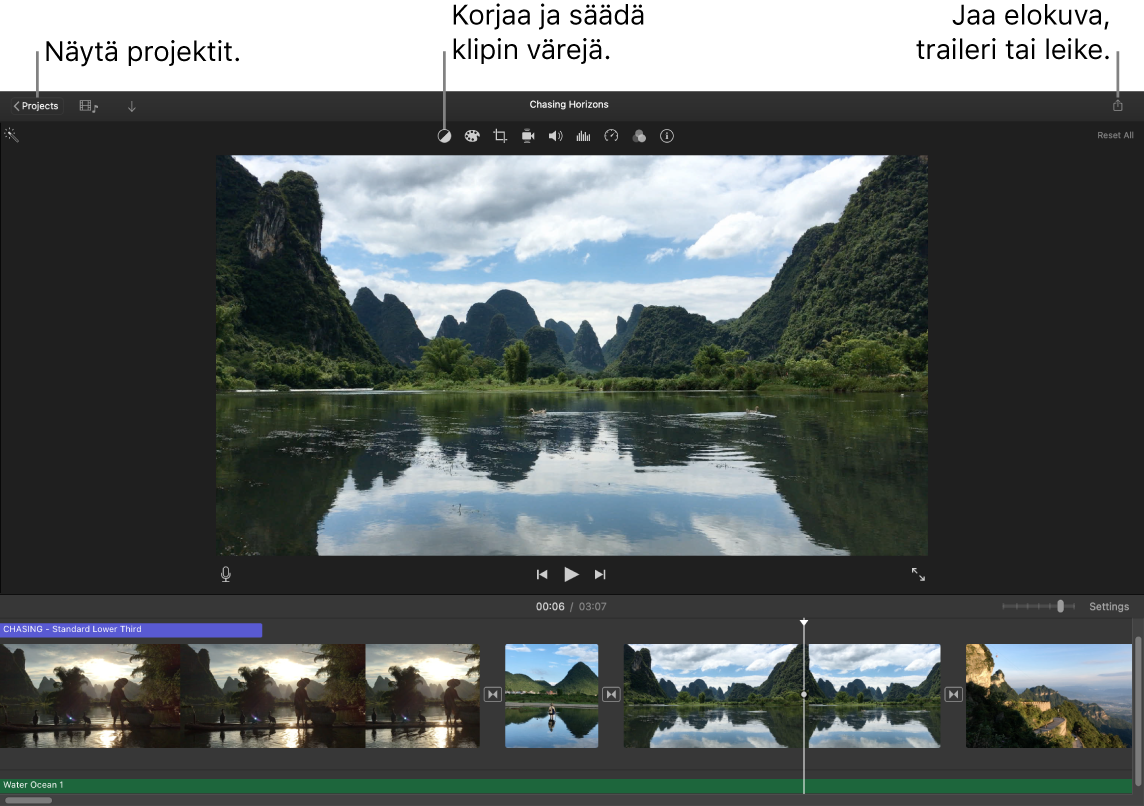
Luo elokuva tai Hollywood-tyylinen traileri. Aloita projekti klikkaamalla 
Median lisääminen kuvakirjastosta: Kuvat-kirjaston kuvat ja videoklipit ovat automaattisesti käytettävissä iMoviessa. Valitse projektissa kuvakirjasto iMovie-sivupalkista ja valitse kuva tai klippi, jota haluat käyttää, jolloin näet sen esikatselun katseluikkunassa. Lisää se sitten projektiin vetämällä se aikajanalle. iMovie luo sinulle uuden kirjaston ja tapahtuman.
Voit myös tuoda videon iPhonesta tai iPadista, kamerasta tai Macille tallennetuista mediatiedostoista.
Videon tallentaminen iMoviessa: FaceTime HD -kameralla voit tallentaa videon Macissa ja lisätä sen projektiisi. Valitse tapahtuma sivupalkissa, klikkaa työkalupalkissa Tuo, valitse FaceTime HD -kamera ja aloita ja lopeta kuvaaminen klikkaamalla kuvauspainiketta.
Vinkki: Videon kuvaaminen kädessä pidettävällä laitteella saattaa aiheuttaa täriseviä lopputuloksia, mutta voit vakauttaa videon, jotta toisto on sujuvampaa. Valitse klippi aikajanalta, klikkaa 
Lisätietoja: Katso iMovien käyttöopas ja iMovien tuki.